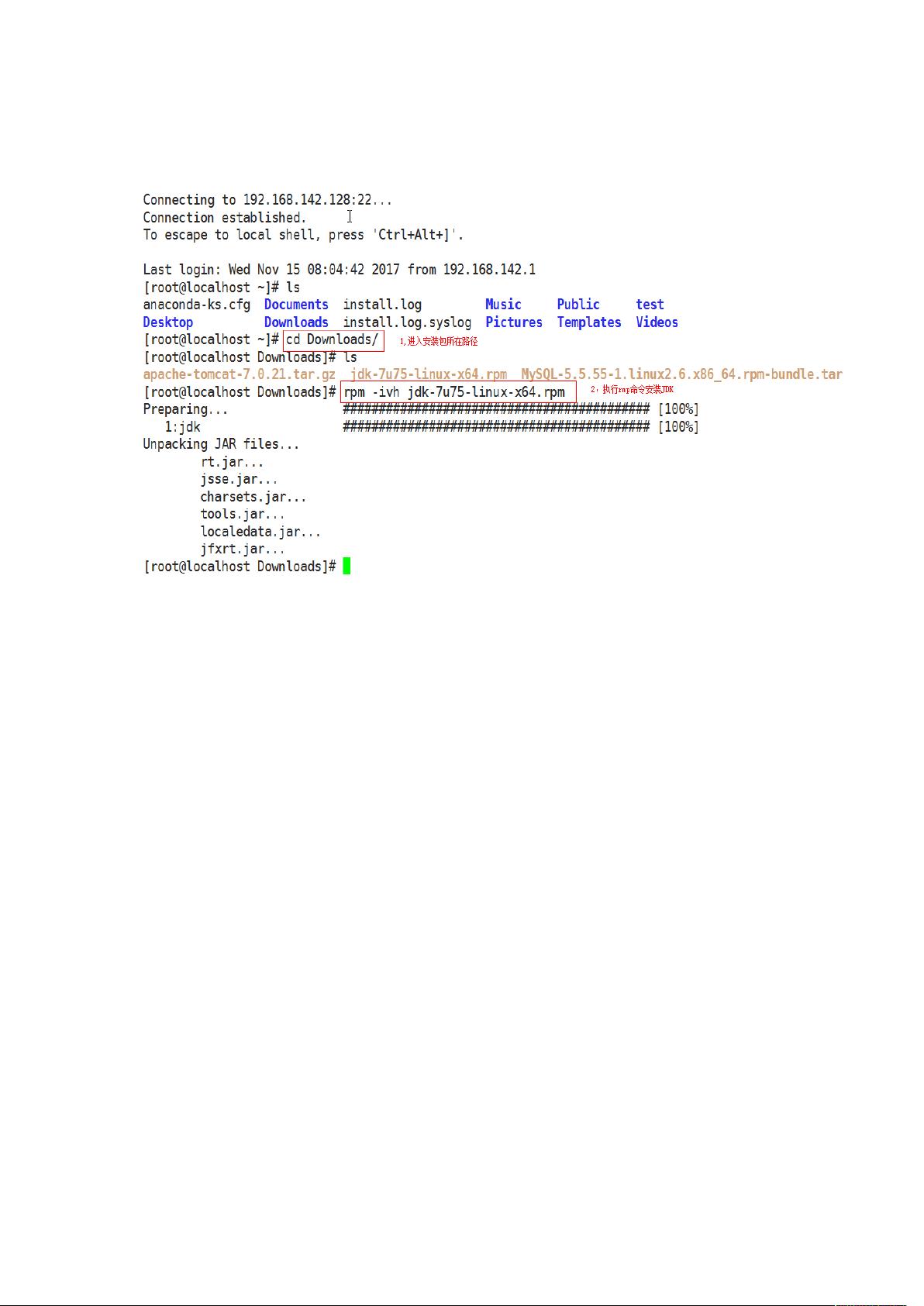Linux环境下安装JDK、Tomcat、MySQL与Memcached教程
下载需积分: 7 | DOCX格式 | 97KB |
更新于2024-09-08
| 163 浏览量 | 举报
本文档提供了一份简明教程,讲解如何在Linux环境下安装Java JDK、Tomcat、MySQL以及Memcached这四个关键的IT组件。
在Linux系统中安装JDK:
1. 使用RPM命令来安装JDK。只需在终端中输入相应的rpm命令即可开始安装过程。
2. 安装完成后,通过`rpm -ql jdk`命令来查看JDK的安装路径,通常位于 `/usr/java` 目录下。
3. 配置环境变量是必要的步骤,打开`/etc/profile`文件,例如使用`vi /etc/profile`,然后在文件末尾添加以下行:
```
export JAVA_HOME=/usr/java/jdk1.7.0_75
export PATH=$JAVA_HOME/bin:$PATH
export CLASSPATH=.:$JAVA_HOME/lib/dt.jar:$JAVA_HOME/lib/tools.jar
```
4. 保存并退出编辑(使用`:wq!`命令),接着执行`source /etc/profile`使配置生效,最后运行`java -version`检查JDK是否成功安装。
安装Tomcat7:
1. 首先,进入Tomcat的压缩包所在的目录,比如`/usr/xxxx`,然后使用`tar -zxvf apache-tomcat-7.0.21.tar.gz`解压文件。
2. 解压后,将文件夹重命名为`tomcat7`,使用`mv`命令。接着删除原始的压缩包以节省磁盘空间。
3. 进入`tomcat7`的`bin`目录,运行`./startup.sh`启动Tomcat服务。此时,你可以在本地浏览器中访问Tomcat默认的欢迎页面。
4. 如果需要远程访问Tomcat,需要关闭防火墙。使用`service iptables stop`暂时关闭防火墙,或者使用`chkconfig iptables off`永久关闭。之后,可以通过`service iptables status`检查防火墙的状态。
安装MySQL:
1. 检查系统中是否已安装MySQL,使用`yum list installed | grep mysql`或`rpm -qa | grep mysql*`命令。
2. 如果已安装,先通过`yum -y remove`命令卸载旧版本。
3. 接下来,查看可用的MySQL安装包,使用`yum list mysql*`。
4. 安装MySQL 5.5的YUM源,执行`rpm -ivh http://repo.mysql.com/yum/mysql-5.5-community/el/6/x86_64/mysql-community-release-el6-5.noarch.rpm`。
对于安装Memcached,虽然在提供的信息中没有具体步骤,但一般过程包括:
1. 添加Memcached的YUM源。
2. 使用`yum install memcached`命令安装Memcached服务。
3. 配置`/etc/sysconfig/memcached`文件,设置监听端口、最大内存等参数。
4. 启动Memcached服务,`service memcached start`,并将其设置为开机启动,`chkconfig memcached on`。
5. 最后,验证Memcached是否正常运行,可以使用`memcached-tool`工具进行测试。
这些步骤提供了在Linux系统上安装基础的Web开发环境的基本指南,包括Java开发环境、Web服务器Tomcat、数据库管理系统MySQL以及缓存服务Memcached。完成这些安装后,开发者就可以在Linux环境中搭建和管理Java应用、Web服务和数据库了。
相关推荐








君轻言
- 粉丝: 0
最新资源
- 使用 C# 控制数据库的操作:备份、还原和分离
- VisualSourceSafe6.0使用手册:教育软件工程专业必备
- 基于C语言的航空售票系统代码与实现
- 《Effective C++:高效编程技术》- 探索C++性能优化的秘诀
- Ubuntu 8.04 教程:新手入门指南
- RTSP协议附录:状态码定义与处理
- 《Div+CSS布局大全》技术解析
- JSF+Spring+Hibernate整合实战:构建Web应用程序
- UML实战:B/S图书管理系统分析与设计详解
- Visual SourceSafe 使用详解及新功能介绍
- Linux命令大全:从Apache基准测试到PPPoE管理
- 微软最有价值专家(MVP)申请指南
- C++ Builder:实现选择文件夹对话框的教程
- 使用Matlab Builder for .NET构建Web应用
- 基于Eclipse+MyEclipse的Struts+Spring+Hibernate集成开发实例
- 构建与维护大规模Web页面存储库:WebBase研究